微星GE72 6QD是一款搭载了intel酷睿第六代处理器17.3寸笔记本,新推出的微星GE72 6QD笔记本电脑都预装了win10系统,但是还有不少的用户喜欢使用win7系统,由于新机型采用UEFI模式,要修改BIOS(开启CMS兼容模式)才能改装win7,且安装过程USB鼠标不能使用,那么这款笔记本怎么安装win7呢?
微星GE72 6QD笔记本安装步骤如下:
一、安装前准备工作
1、转移硬盘所有的重要文件
2、准备8G容量U盘一个:U盘启动盘制作工具(PE特点:1,绝无捆绑任何软件的启动盘。2,支持PE自动修复UEFI+GPT引导。3,支持LEGACY/UEFI双引导。4,一键装机自动认别gho wim esd系统格式)
3、win7镜像下载:WIN7新机型镜像下载(新机型集成USB3.0驱动,解决安装过程无法识别USB设备的问题)
二、微星GE72 6QD笔记本win10系统重装win7系统BIOS设置步骤(安装WIN7系统重要一步)
1、开机一直按按DEL进入BIOS界面,然后利用方向键上下左右来选择选项,切换到选择Boot选项,然后利用方向键的下键移动启动模式(Boot mode select)将UEFI改成UEFI with CSM如下图所示;

2、改完后按F10保存更改,如下图所示;

3、保存更改后会自动重启,插入制作好的U盘启动盘,重启后不停的按F11,选择识别到U盘启动进入PE,回车;

三、微星GE72 6QD笔记本安装WIN7系统(注:必须支持UEFI的U盘启动盘)
1、运行桌面由"系统总裁制作的SGI映像总裁"工具,然后点击浏览,在U盘找到我们下载好的ghost版本的iso或者gho文件,以c盘为系统盘,把win7系统安装在c盘中,点击下一步,等待释放GHO安装程序,电脑便会自动重启电脑。拔掉U盘电脑重启后,系统会自动完成后续的程序安装,直到看到桌面,系统就彻底安装成功了。


以上就是微星GE72 6QD笔记本win10改装win7系统的方法,安装过程中注意的就是将默认的UEFI+GPT方式改成LEGACY+MBR普通引导方式。
![WPS word在文字右上角输入[1]的方法](http://www.tagxp.com/uploads/allimg/c231230/1F3Z02Z1P60-22L15_lit.png) WPS word在文字右上角输入[1]的方法
WPS word在文字右上角输入[1]的方法
很多小伙伴平时会通过WPS进行办公,比如对于一些相关的文档资......
阅读 天津新松机器人自动化有限公司签约成立
天津新松机器人自动化有限公司签约成立
天津市委副书记阴和俊、副市长姚来英、市科学技术局、市工业......
阅读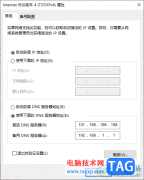 win10以太网设置自动获取有效ip的方法
win10以太网设置自动获取有效ip的方法
当你在使用win10电脑的时候,我们需要进行网络的连接操作,让......
阅读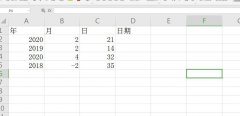 Excel分开的年月日单元格怎么合并-excel表
Excel分开的年月日单元格怎么合并-excel表
一些网友表示还不太清楚Excel分开的年月日单元格怎么合并的相......
阅读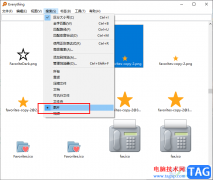 everything快速定位本地图片的方法
everything快速定位本地图片的方法
很多小伙伴在清理电脑中的文件之前,都会使用everything软件对电......
阅读 高德地图家人地图怎么用
高德地图家人地图怎么用 台积电表示消费者对智能
台积电表示消费者对智能 AMD Ryzen Threadripper Pro 5000
AMD Ryzen Threadripper Pro 5000 英特尔推出Iris Xe台式机独
英特尔推出Iris Xe台式机独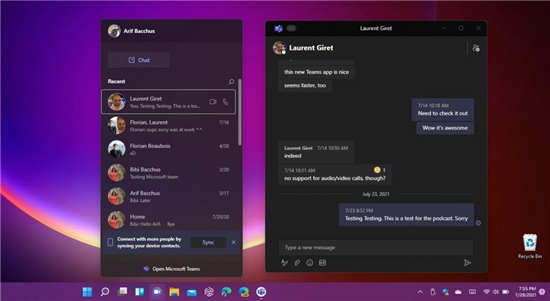 Windows 11 上的 Microsoft Tea
Windows 11 上的 Microsoft Tea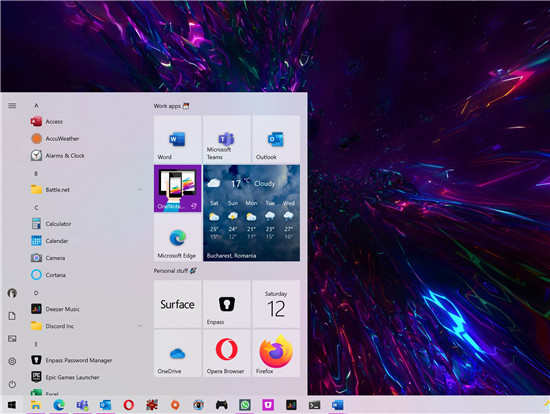 微软发布 Windows 10 累积更
微软发布 Windows 10 累积更 屏蔽广告,一键下片!顶
屏蔽广告,一键下片!顶 IPv6协议栈脆弱性分析
IPv6协议栈脆弱性分析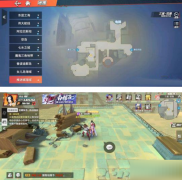 航海王热血航线来一起玩
航海王热血航线来一起玩 《饥荒联机版》饥饿值怎
《饥荒联机版》饥饿值怎 摩尔庄园手游机器怎么充
摩尔庄园手游机器怎么充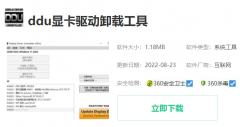 小影霸nvidia显卡驱动安装
小影霸nvidia显卡驱动安装 迪兰显卡怎么超频
迪兰显卡怎么超频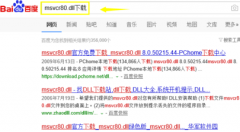 无法定位程序输入点于动
无法定位程序输入点于动 打印机拒绝访问无法连接
打印机拒绝访问无法连接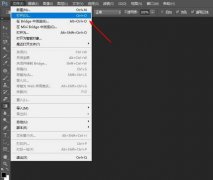 PS图片怎么快速转换成油画
PS图片怎么快速转换成油画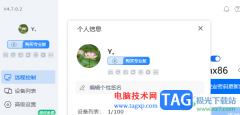 ToDesk远程控制更换头像的
ToDesk远程控制更换头像的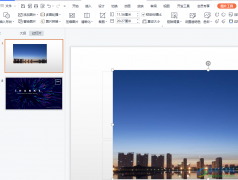 wps演示给图片添加推动声
wps演示给图片添加推动声 wps打印多页表格其中的一
wps打印多页表格其中的一 荣耀60se支不支持语音唤醒
荣耀60se支不支持语音唤醒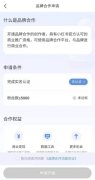 小红书怎么赚钱
小红书怎么赚钱 拿到新路由器怎么连接设
拿到新路由器怎么连接设 FAST无线路由器重置后怎么
FAST无线路由器重置后怎么
对于刚开始用win10系统的朋友来说windows hello pin是什么意思?其实windows hello pin是一种密码用于进入你的电脑,那么让我们一起看看详细的介绍吧!...
次阅读

我们在清理电脑文件的时候,肯定要避免清理系统文件,因为系统文件丢失就会导致系统无法使用,那么win10系统文件在哪里呢,其实一般都在系统盘的windows文件夹里。...
次阅读
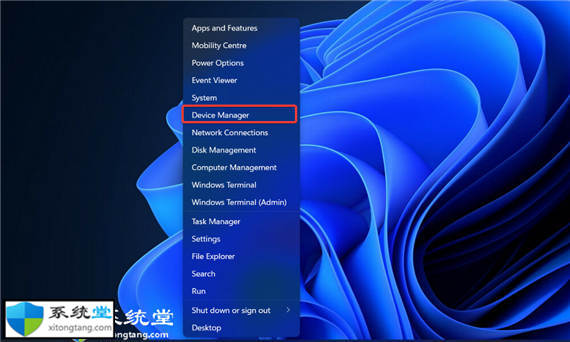
如何下载适用于Windows11的集成摄像头驱动程序 bull;为您的PC下载必要的驱动程序(例如集成摄像头驱动程序)是一项艰巨的任务。 bull;更新它们是确保计算机效率...
次阅读
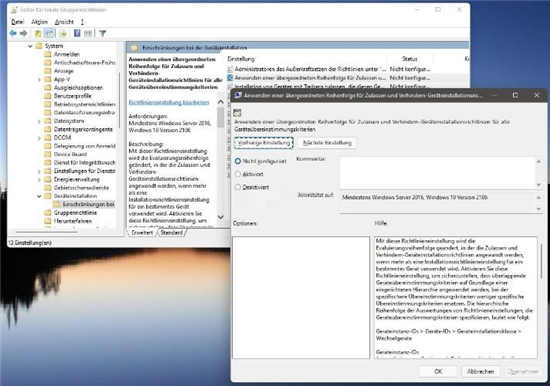
借助KB5004296(及后续版本)以及已集成到ghost win11中的功能,Microsoft 简化了允许或阻止设备安装的过程。 到目前为止,管理员只能在组策略中输入类、设备 ID 或实例 I...
次阅读
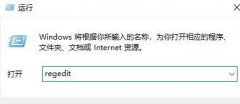
我们在使用win7系统的时候,有时候会发现一些窗口明明没有让他们最小化,但是却自动最小化了。这时候我们可以通过更改注册表的方式禁止窗口自动最小化,下面就一起来看一下具体的操作...
次阅读
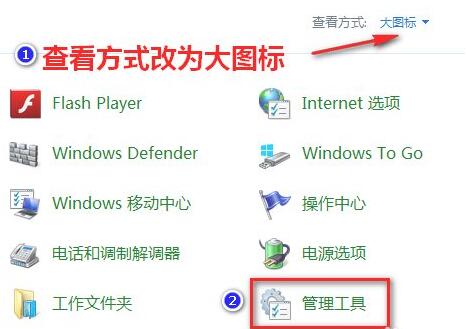
更新安装win11提示0xC1900101怎么处理 不过,最近有些用户反馈在升级安装Win11或升级更新时,总会出现错误0xC1900101-0x3000d。这是怎么回事呢? 用户反馈在实在没有解...
次阅读
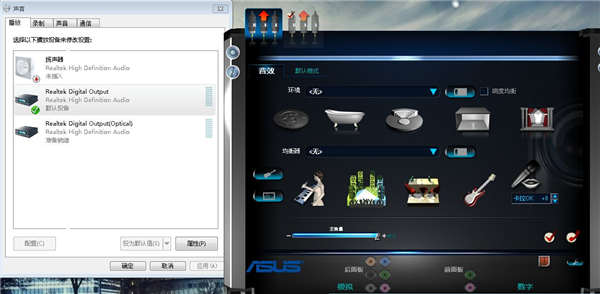
如何将蓝牙扬声器连接到Windows11系统 您可以将任何蓝牙扬声器连接到Windows 11,并将其设置为计算机上系统声音和其他音频的默认输出设备。 但是,计算机需要配备蓝...
次阅读

win7的c盘一般都是我们的系统盘。系统盘满了之后就会降低我们的系统运行效率。但是有时候我们又不知道c盘哪些文件可以删,害怕删错了导致系统损坏。其实我们可以将系统文件先隐藏,剩下...
次阅读
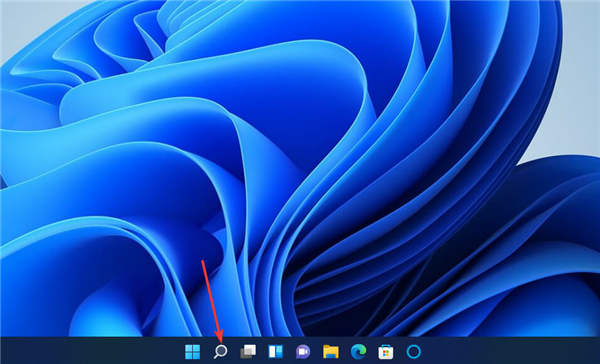
修复了 Windows 11 Valorant Vanguard 反作弊错误方法 ➡以管理员身份运行 Valorant 单击下面直接显示的任务栏图标打开文件资源管理器。 然后打开 Valorant...
次阅读
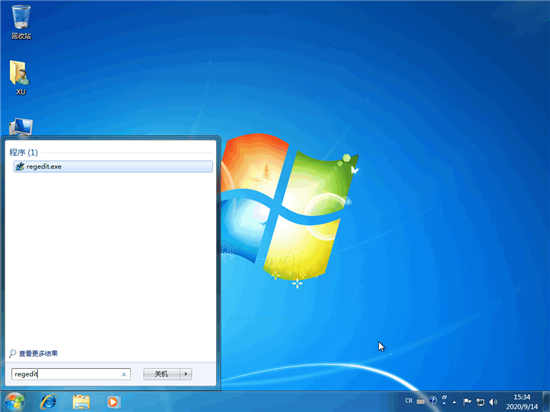
windows7开机画面_diywin7开机画面教程 在一般的情况下,win7系统电脑开机都会显示开机画面,这些画面都是系统设置好的,但还是会有一些追求个性化的用户想要更换开机...
次阅读
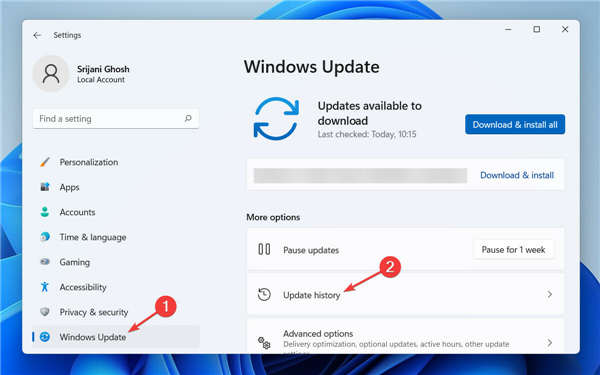
如果我的win11电脑在更新后无法按预期工作怎么办? 有时,在安装某些 Windows 更新后,您的系统可能会遇到问题。除了等待下一次更新来解决问题之外,您还可以回滚到以前的...
次阅读
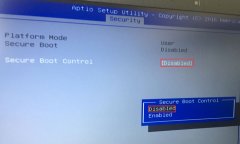
华硕FX71PRO是一款搭载英特尔六代酷睿处理器的17.3寸笔记本电脑。预装的是win10系统,但是还是有不少的用户喜欢使用win7系统,由于该笔记本采用的是intel六代CPU,在安装win7的过程中USB设备不能...
次阅读
![修复Windows11秒启动错误[快速指南]](http://www.tagxp.com/uploads/allimg/c220504/1A1A1V520T0-2cQ.jpg)
修复Windows11秒启动错误[快速指南] bull; PC 需要满足最低安装要求才能成功升级到win11。 bull; 使用 PC Health Check 应用程序是验证您的计算机是否可以升级...
次阅读
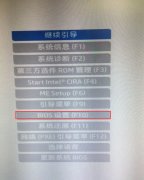
惠普 240 G6 是一款英特尔七代处理器的14寸笔记本电脑,默认预装win10系统,虽然说win10已经出来一段时间了,但是很多用户就目前来说还是习惯使用win7系统,因此很多用户都想把win10改装win7,由...
次阅读

我们使用的电脑如果是配置不高的话,想要给自己的计算机安装一个比较适合流畅的操作系统的话,对于低配电脑装w10还是w7系统合适,其实小编觉得这两个操作系统的配置要求都是差不多的。...
次阅读